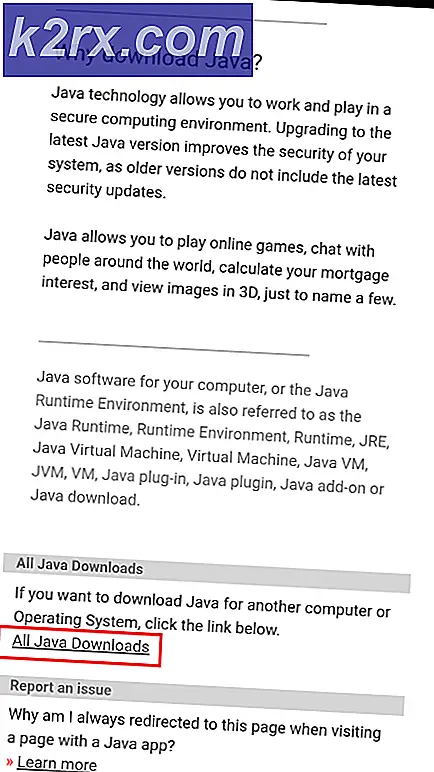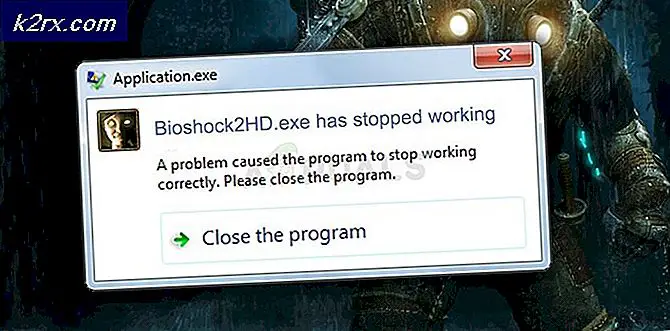Hvor lang tid tar Windows-oppdateringer å fullføre?
Windows oppdateringer tar opp mye tid noen ganger. Hvis ikke noe annet, opptar det et system RAM og plager brukeren om det tar timer og timer å fullføre og oppdatere. Lengre varighet i oppdateringer skyldes noen betydelige grunner.
Først og fremst er tiden Windows tar for å fullføre en oppdatering, avhengig av alderen til et system. Hvis en maskin er for gammel, vil maskinvaren ta mye tid på å svare på OS-forespørslene. Hvis dette er tilfelle, er omtrentlig tid udefinert. Det kan ta en time mer til en dag mer. For det andre, det avhenger av din internettforbindelse litt også. Dette betyr imidlertid ikke at problemene er unfixable.
Kjør Windows Update Feilsøking
Den beste og enkleste måten å finne ut og fikse hva som er galt med å oppdatere, er å konsultere Windows Feilsøking. Trykk Start- knappen nederst til venstre på grensesnittet, og søk etter Kontrollpanel . Klikk og åpne Kontrollpanel etter at du har funnet det. Når du er i Kontrollpanel, søk etter Feilsøking . Klikk på det første alternativet det gir deg; det vil sikkert bare være feilsøking.
PRO TIPS: Hvis problemet er med datamaskinen eller en bærbar PC / notatbok, bør du prøve å bruke Reimage Plus-programvaren som kan skanne arkiver og erstatte skadede og manglende filer. Dette fungerer i de fleste tilfeller der problemet er oppstått på grunn av systemkorrupsjon. Du kan laste ned Reimage Plus ved å klikke herUnder denne overskriften finner du to underrubrikker. Den andre av de to, kalt Finn og fikse problemer, er det du må velge. Klikk på det siste alternativet som sier System og sikkerhet . Igjen må du gå med det siste alternativet under overskriften Windows. Det kalles Windows Update .
Så snart du klikker Windows Update, kontrollerer den for problemer i Windows-oppdateringen og reparerer dem eller anbefaler løsninger, i det minste.
Hvis trinnene ovenfor ikke virker for deg, kan du sjekke ut vår detaljerte veiledning som adresserer en bestemt Windows Update Error, som inneholder ulike metoder for å adressere oppdateringsrelaterte problemer.
PRO TIPS: Hvis problemet er med datamaskinen eller en bærbar PC / notatbok, bør du prøve å bruke Reimage Plus-programvaren som kan skanne arkiver og erstatte skadede og manglende filer. Dette fungerer i de fleste tilfeller der problemet er oppstått på grunn av systemkorrupsjon. Du kan laste ned Reimage Plus ved å klikke her